Acelera el rendimiento gráfico de Chrome
¿Has notado que, al renderizar algunas páginas web, al navegador Chrome le cuesta un poco más? No es que sea un problema exclusivo del browser de Google, es que algunas páginas son muy «pesadas», es decir, disponen de elementos gráficos y otros que hacen que el motor de renderización de nuestro navegador sude un poco más de lo habitual al preparar la página para mostrarla.
El motor de renderización trabaja a nivel de CPU, eso es, del chip principal de tu ordenador. Para entendernos: cuando compraste tu máquina, te fijaste en que fuera un i3, un i5, un Celeron, o que tuviera otro tipo de procesador. Ese es el elemento que trabaja cuando el navegador renderiza (prepara) una página. Pero hay otro elemento que también puede asumir parte de esa carga de trabajo: la GPU.
Este elemento es un chip dedicado exclusivamente al trabajo gráfico*, que en el navegador Google Chrome puede ayudarnos a renderizar las páginas web, con lo que descargaremos a la CPU de esta tarea, acelerando el proceso con ello.
Este truco se puede aplicar tanto en la versión de escritorio del navegador para las principales plataformas (Windows, macOS, GNU/Linux), como en su versión móvil para Android.
Lo primero que deberemos hacer es acceder a las características experimentales del navegador Chrome, escribiendo el comando chrome://flags/ en la barra de direcciones y pulsando la tecla enter:
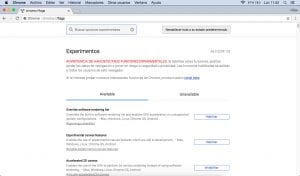
En esta captura de pantalla podemos apreciar como tenemos una herramienta de búsqueda. Lo más práctico será que, en esta, introduzcamos el término GPU y pulsemos la tecla de retorno:
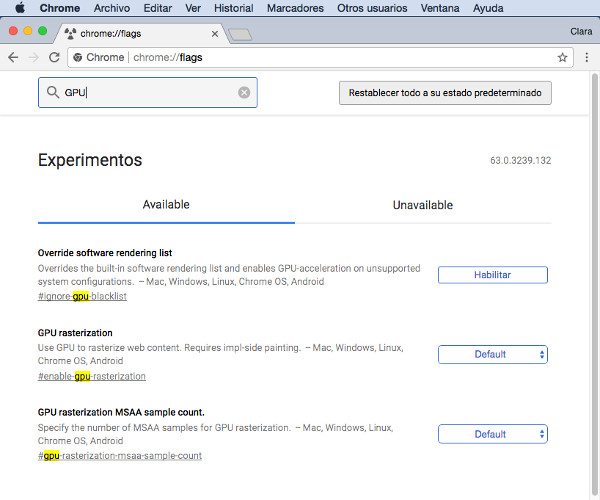
De los resultados que obtendremos, deberemos activar la opción GPU rasterization:
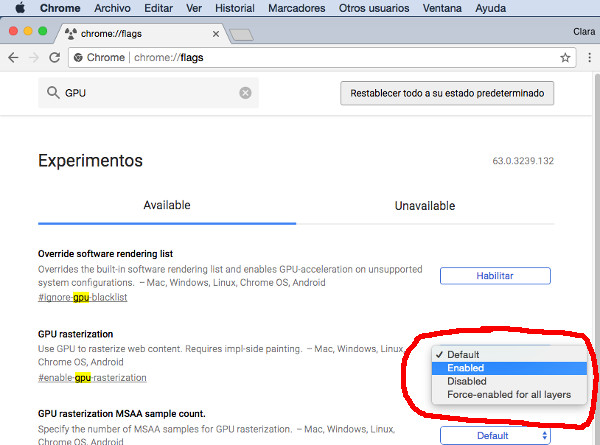
Una vez habilitada la opción, el mismo navegador nos solicitará que lo reiniciemos para que entre en efecto el cambio a través de una barra en la parte inferior de la interfaz:

* Aunque se puede trabajar con la tarjeta para tareas de procesamiento general, ese es un campo mucho más profesional que, para este cometido puntual, no nos interesa.
